
Owen Little
25
2169
39
İPhone Takvim uygulaması hafızanızı boşaltmak için en iyi yerlerden biridir. Telefona önceden yüklenmiş olarak geldiğinde, Google’ın kendi Takvim uygulamasını da ortadan kaldırabilirsiniz. Ancak Google Takviminize titizlikle kaydedilen tüm etkinlikler ve programlar ne durumda? Google Takvim’i iPhone'unuzla hızlı bir şekilde senkronize edebilir ve endişelenmeyi bırakabilirsiniz.
Başka bir avantaj olarak, iPhone'un Takvimi iCloud'daki diğer uygulamalarla da sorunsuz şekilde çalışır. Neyse ki, bu ve Google Takvim’de bir sorun yok, bu nedenle Google Takvim’i iPhone takvimi ile senkronize etmek için bu adımları uygulayabilirsiniz..
Google Takvim'i iPhone'unuzla Nasıl Eşitlersiniz?
Aşağıda ana hatlarıyla belirtilen işlem herhangi bir iOS cihazı için aynıdır. İPhone veya iPad'inizi çıkartın ve aşağıdaki adımları izleyin:
Aşama 1: Ana ekrana gidin ve üzerine dokunun. Ayarlar.
Adım 2: Listeyi aşağı kaydırın ve Şifreler ve Hesaplar. seçmek Hesap eklemek, listenin altında olan.
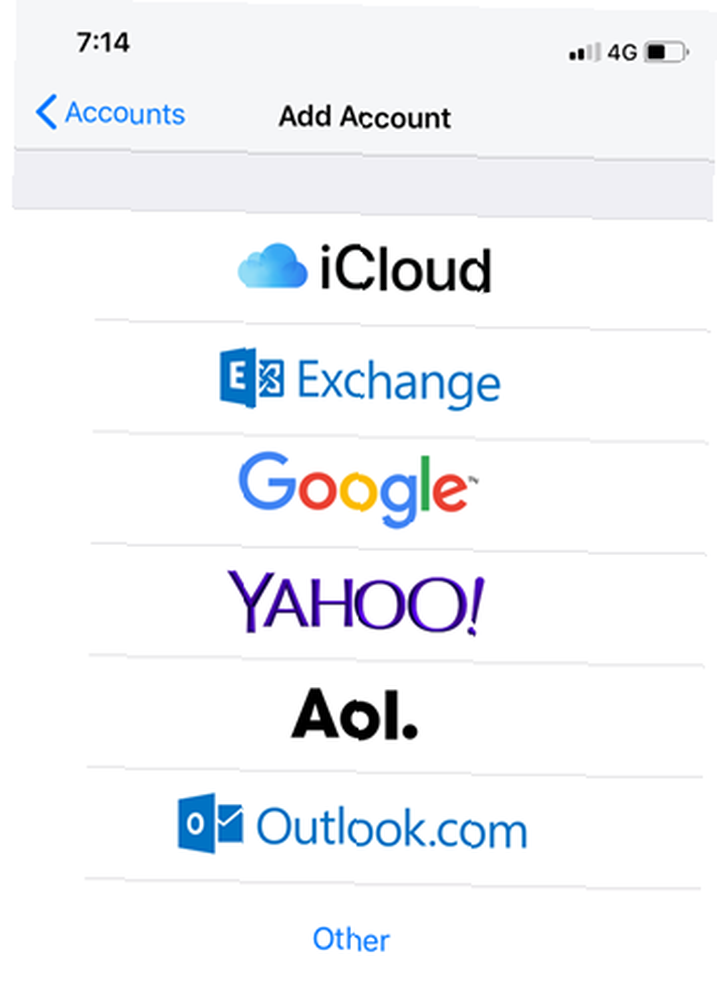
4. Adım: Google Hesabı e-posta adresinizi ve şifrenizi girin. İşiniz bittiğinde, üzerine dokunun. Sonraki.
- Yüz kimliğiniz ayarlandıysa, sorunsuz bir şekilde oturum açacak.
- Google hesabınız iki faktörlü kimlik doğrulaması kullanıyorsa, Google hesabınıza giriş yapmanız gerekir; böylece hesabı iPhone'da ayarlamak için bir uygulama şifresi oluşturabilirsiniz. Daha fazla bilgiye ihtiyacınız olursa Google'ın uygulama şifresi yardım sayfasına bakın.
Adım 5: Şimdi senkronizasyon için dört kaydırma çubuğu göreceksiniz Mail, Takvimler, Rehber, ve notlar. Yalnızca takvimi senkronize etmek istiyorsanız, diğerlerini kapatın ve yalnızca Takvimler etkin.

6. Adım: musluk Kayıt etmek Google Takvim ve iPhone Takvim arasında eşitlemeyi başlatmak için.
Unutmayın ki birkaç Google Takvim özelliği iPhone takvimlerinde çalışmayacak:
- Etkinlikler için e-posta bildirimleri
- Yeni Google takvimleri oluşturma
- Oda zamanlayıcı
Birden Çok Takvimi iPhone Takvimi ile Eşitleme
Çalışmalarınızı ve kişisel görevlerinizi farklı Google hesaplarıyla ve dolayısıyla farklı takvimlerle ayırmanız iyi bir şans. İPhone'unuza istediğiniz kadar Google takvimi ekleyebilirsiniz. Kullanmak istediğiniz her Google hesabı için yukarıdaki adımları izleyin.
Tüm etkinliklerinizi ve randevularınızı tek bir yerde yapmak yerine, farklı takvimler daha iyi bir seçenektir. Ve neden olmasın, kurmak bu kadar kolay olduğunda?
Takvimlerinizden birini varsayılan takvim olarak ayarlayabilirsiniz. Siri veya diğer uygulamaları kullanarak bir takvime eklediğiniz etkinlikler, varsayılan takviminize gider. Değiştirmek için:
- Git Ayarlar> Takvim> Varsayılan Takvim.
- Varsayılan takviminiz olarak kullanmak istediğiniz takvimi seçin..
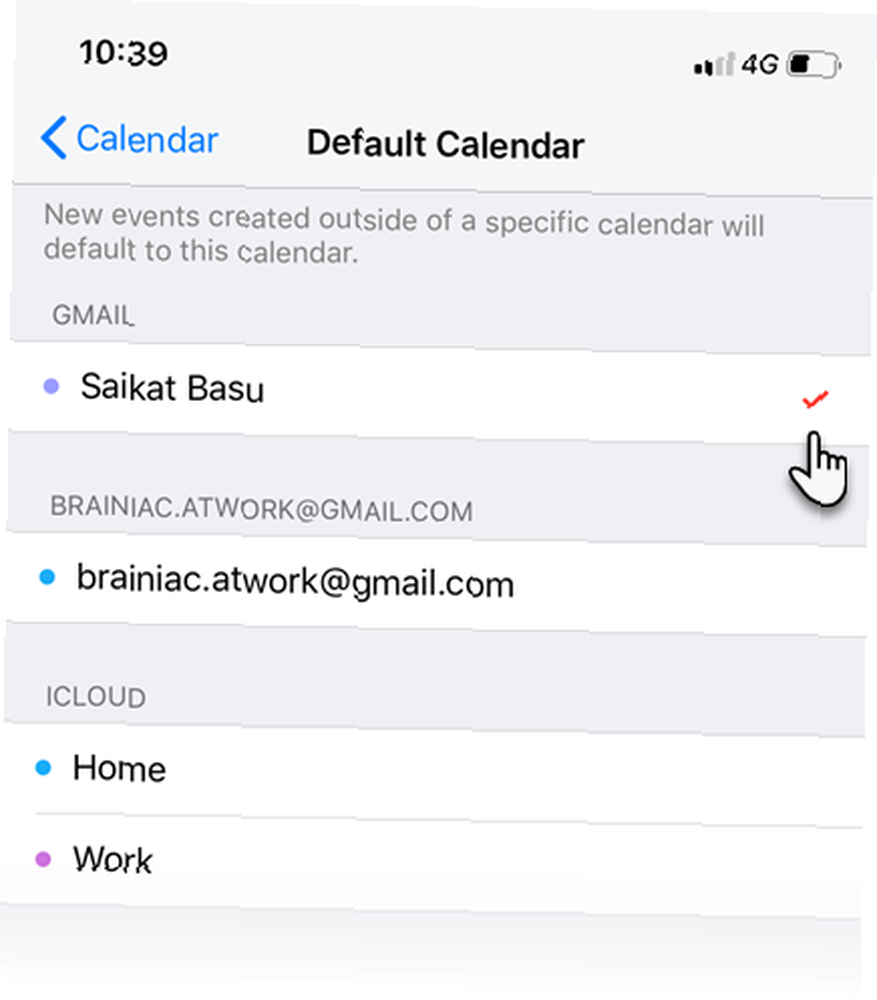
Tamam, şimdi iPhone Takvim uygulamasına tek bir takvimden daha fazlasını eklediniz. Seste kaybolmadan onları nasıl yöneteceğimizi görelim..
İPhone'unuzda bir Google Takvim görüntüle
İPhone'da Takvim uygulamasını açın. Üzerine dokunun Takvimler Ekranın altında İPhone'unuzla senkronize edilen tüm Google takvimlerinin listesini görebilirsiniz. Bu, Google Hesabınıza bağlı her özel, genel ve paylaşılan takvimi içerir.
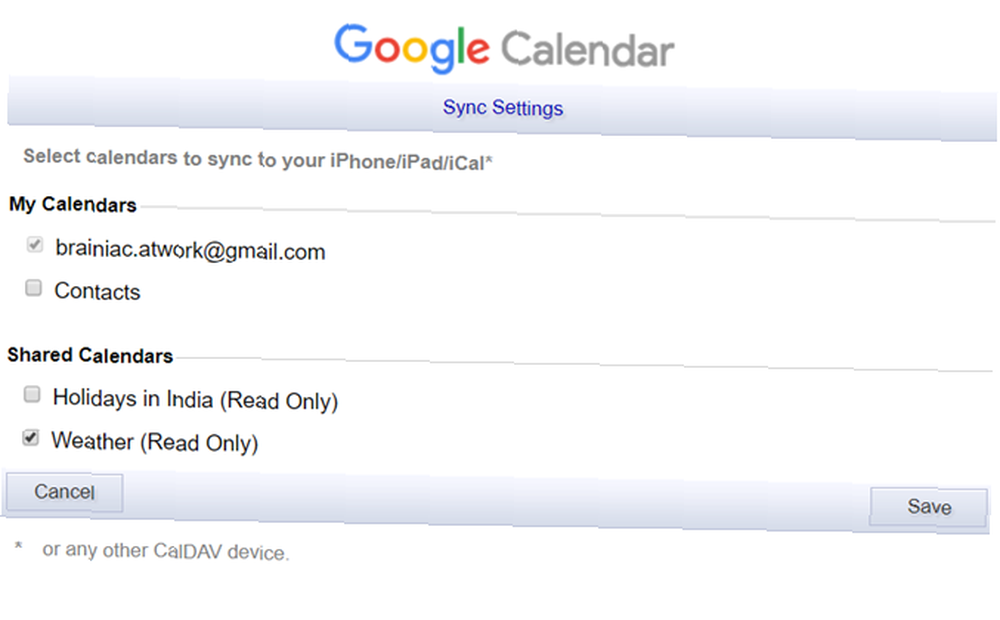
Her yeni bir Google takvimi sizinle paylaşıldığında işlemi tekrarlamanız gerekir..
2. Şimdi İstemediğiniz Takvimi Gizleyin
Takvimler arka planda senkronize edilir. Ama belki de her zaman bütün takvimlerini görmek istemiyorsun. Bazılarını iki adımda geçici olarak gizleyebilirsiniz:
- musluk Takvimler iOS Takvim uygulamasının altında.
- Gizlemek veya göstermek istediğiniz takvimleri seçin. vurmak Hepsini sakla veya Hepsini Göster ↓ hepsini bir kerede ayarlamak için.
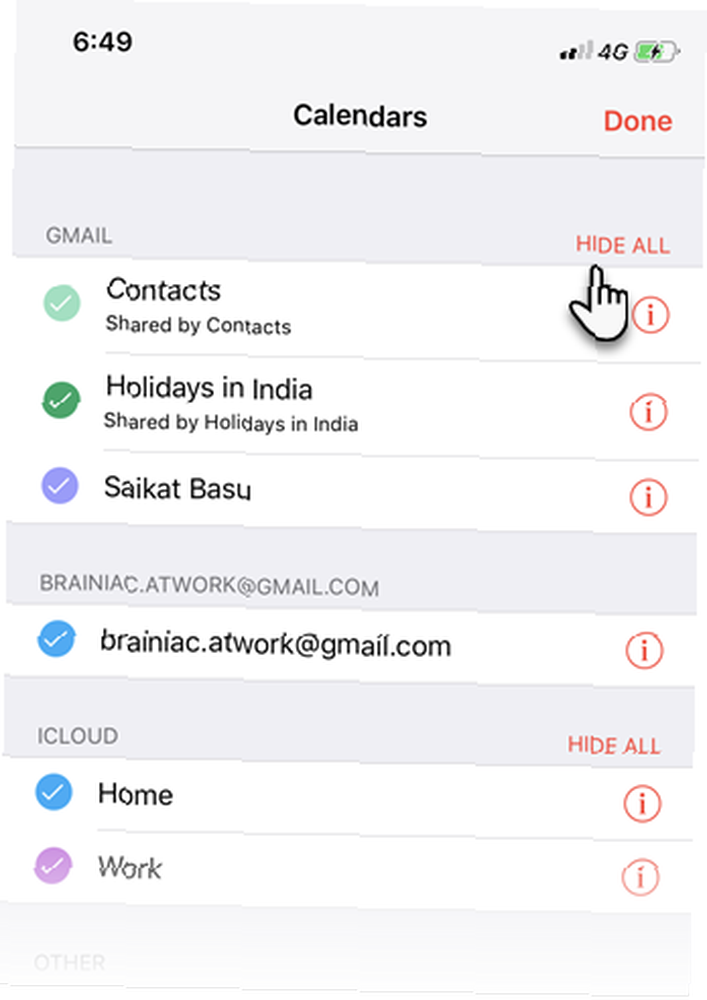
Takılıysa, takvimlerden her bildirim almaya devam edersiniz. Ancak takvimi yalnızca göstermediğinizde görebilirsiniz.
3. Senkronize Edilmiş Google Takvimlerinizi Renk Kodlayın
Her takvime farklı renkler atayarak onları fark etmeleri daha kolay olur. Unutmayın ki olayları Liste ve Gün görünümler, geldikleri takvime göre renklerle eşleştirilir.
İçinde Takvimler Liste, daire içine hafifçe vurun kırmızı ben değiştirmek istediğiniz takvimin yanında. Sonraki ekranda takvimle ilişkilendirmek için varsayılan bir renk seçin. Sonra dokunun tamam ekranın üst kısmında.
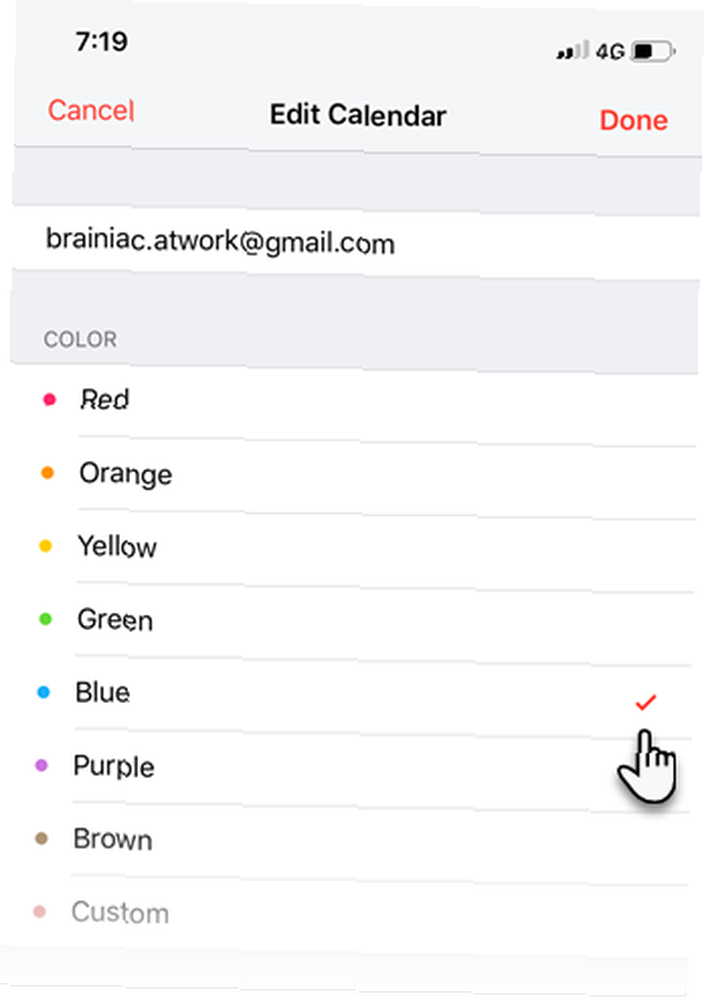
İPhone Takvimini Google Takvim ile Senkronize Et
Takvimler arasında senkronize etmek her iki şekilde de çalışır. İPhone'un Takvimine bir etkinlik eklediğinizde, anında varsayılan Google Takvim’e yansıtılır. Bu şekilde eklenen herhangi bir etkinlik, gelecekte iki takvimin bağlantısını kesseniz bile Google Takviminizde kalacaktır..
Aşağıdaki ekran görüntüsünde, adında bir görev eklediğimi görebilirsiniz. Eski Evi Aç iPhone Takvim’e Hemen Google Takvim iOS uygulamasına ve web uygulamasına senkronize edilir..
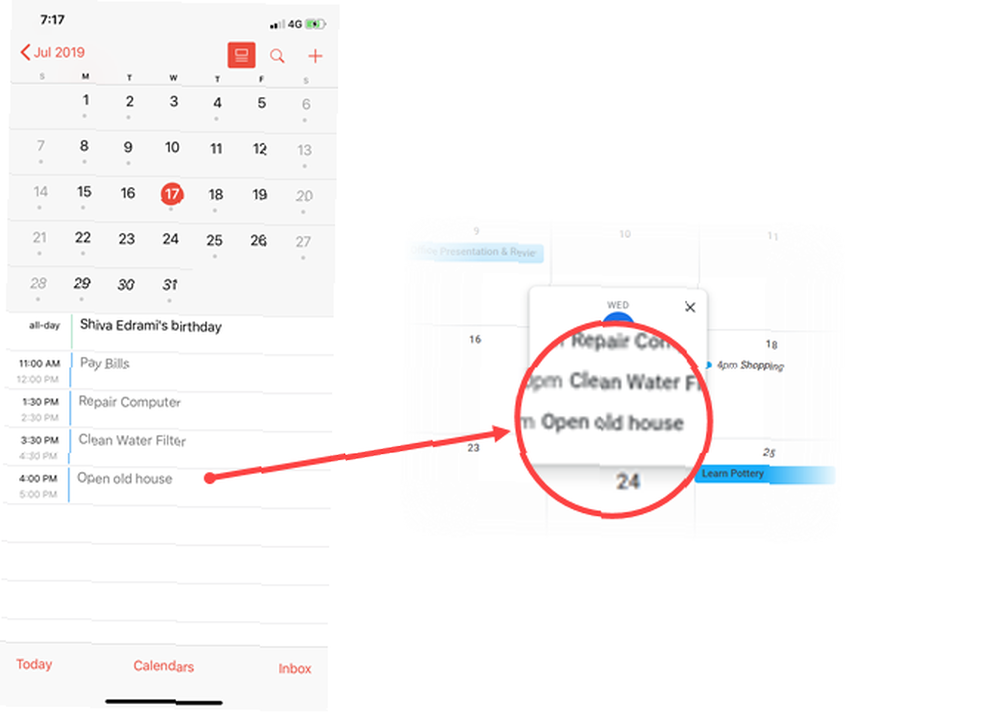
Bir etkinlik eklemek, ancak farklı bir Google Takvim’le senkronize etmek istiyorsanız?
- Etkinliğe veya randevuya dokunun.
- İçinde etkinlik detayları ekran (aşağıda gösterilmektedir), Takvim farklı bir Google Takvim seçmek için dokunun ve.
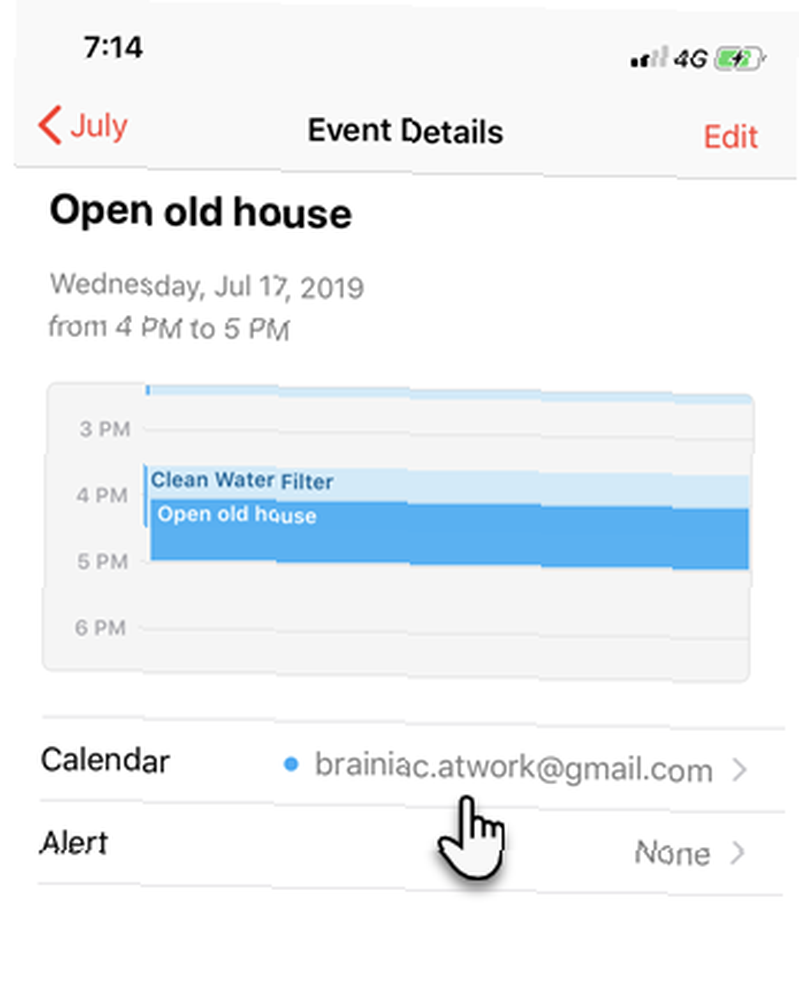
Etkinlik, seçtiğiniz Google Takvim’le senkronize edilecek. Etkinliği, iPhone'unuzla bağlantılı bir takvimden diğerine geçirmek istemeniz durumunda bile çalışır.
İPhone'da Takvimleri Senkronize Etmek Kolaydır
Açıklama oldukça geniş bir alan kapladı. Ancak bu iki farklı ekosistemdeki takvimlerinizi senkronize etmenin sadece birkaç dokunuş gerektirdiğini göreceksiniz. Farklı cihazlar kullanıyor olsanız bile sizi daha düzenli tutmanıza yardımcı olabilecek uyumlu bir ilişki.
Tabii ki, bazen bu birlikte yaşamada dalgalanmalar var. Google Takvim’in iPhone ile eşzamanlamadığını tespit ederseniz, o zaman Google Takvim’i iPhone ile eşzamanlamamıza göz atmanız gerekir, Google Takvim iOS ile Eşitlemeyecek? Bu Düzeltmeleri Dene Google Takvim iOS ile Senkronize Edilemiyor mu? Bu Düzeltmeleri Deneyin Google Takvim’in bazı takvimleri iOS ile senkronize etmeyi neden reddettiği konusunda bir çözüm aradıktan sonra, oldukça sık rastlanan sorunların çözümü için birkaç düzeltme yapıldığı ortaya çıktı. . Başka bir iPhone takvimi uygulaması da deneyebilirsiniz. İPhone'unuz için En İyi 8 Takvim Uygulaması iPhone'unuz için En İyi 8 Takvim Uygulaması iPhone için en iyi takvim uygulamasını mı arıyorsunuz? İhtiyaçlarınız için en uygun olanı bulmanıza yardımcı olacak en iyiyi seçtik. .











